
البحث عن
]]></b:skin>
بعدها عندك سبع اشكال من الترقيم بالاستايل امامك Style
وعند اختيارك احدهم تقوم باضافه الكود فوقه مباشره وتتابع التالى







بعد الحفظ تقوم بالبحث عن الكود هذا
</body>
تضع الكود التالي فوقه مباشر
Customization:var perPage=6; No. of posts to show perPage
var numPages=6; No. of pages to show in Navigation
var prevText ='◄'; Text to show for Previous Page button
var nextText ='►'; Text to show for Next Page button
Step 6. Press the Save Template button
And you're done
التخصيص:فار perPage = 6؛ عدد المشاركات لإظهار perPage
NUMPAGES فار = 6؛ عدد الصفحات لتظهر في الملاحة
فار prevText = '◄'؛ النص لتظهر لزر الصفحة السابقة
فار nextText = '►'؛ النص لتظهر لزر الصفحة التالية
الخطوة 6. اضغط على زر حفظ القالب
ولقد انتهيت
]]></b:skin>
بعدها عندك سبع اشكال من الترقيم بالاستايل امامك Style
وعند اختيارك احدهم تقوم باضافه الكود فوقه مباشره وتتابع التالى
#blog-pager{clear:both;margin:30px auto;text-align:center; padding: 7px;}.blog-pager {background: none;}.displaypageNum a,.showpage a,.pagecurrent{padding: 5px 10px;margin-right:5px; color: #F4F4F4; background-color:#404042;border:2px solid #ccc;}.displaypageNum a:hover,.showpage a:hover, .pagecurrent{background:#666666;text-decoration:none;color: #fff;}#blog-pager .showpage, #blog-pager, .pagecurrent{font-weight:bold;color: #000;}.showpageOf{display:none!important}#blog-pager .pages{border:none;-webkit-box-shadow: 0px 5px 3px -1px rgba(50, 50, 50, 0.53);-moz-box-shadow:0px 5px 3px -1px rgba(50, 50, 50, 0.53);box-shadow: 0px 5px 3px -1px rgba(50, 50, 50, 0.53);}

#blog-pager{clear:both;margin:30px auto;text-align:center; padding: 7px;}.blog-pager {background: none;}.displaypageNum a,.showpage a,.pagecurrent{padding: 5px 10px;margin-right:5px; color: #000; background-color:#fff;border:2px solid #ccc;}.displaypageNum a:hover,.showpage a:hover, .pagecurrent{background:#222;text-decoration:none;color: #fff;}#blog-pager .showpage, #blog-pager, .pagecurrent{font-weight:bold;color: #ccc;}.showpageOf{display:none!important}#blog-pager .pages{border:none;-webkit-box-shadow: 0px 5px 3px -1px rgba(50, 50, 50, 0.53);-moz-box-shadow:0px 5px 3px -1px rgba(50, 50, 50, 0.53);box-shadow: 0px 5px 3px -1px rgba(50, 50, 50, 0.53);}

#blog-pager{clear:both;margin:30px auto;text-align:center; padding: 7px;}.blog-pager {background: none;}.displaypageNum a,.showpage a,.pagecurrent{padding: 5px 10px;margin-right:5px; color: #F4F4F4; background-color:#2aa4cf;}.displaypageNum a:hover,.showpage a:hover, .pagecurrent{background:#1D7290;text-decoration:none;color: #fff;}#blog-pager .showpage, #blog-pager, .pagecurrent{font-weight:bold;color: #000;}.showpageOf{display:none!important}#blog-pager .pages{border:none;-webkit-box-shadow: 0px 5px 3px -1px rgba(50, 50, 50, 0.53);-moz-box-shadow:0px 5px 3px -1px rgba(50, 50, 50, 0.53);box-shadow: 0px 5px 3px -1px rgba(50, 50, 50, 0.53);}

#blog-pager{clear:both;margin:30px auto;text-align:center; padding: 7px;}.blog-pager {background: none;}.displaypageNum a,.showpage a,.pagecurrent{padding: 5px 10px;margin-right:5px; color: #F4F4F4; background-color:#00CC00;border:2px solid #008E00;border-radius:2px;}.displaypageNum a:hover,.showpage a:hover, .pagecurrent{background:#008E00;text-decoration:none;color: #fff;}#blog-pager .showpage, #blog-pager, .pagecurrent{font-weight:bold;color: #000;}.showpageOf{display:none!important}#blog-pager .pages{border:none;-webkit-box-shadow: 0px 5px 3px -1px rgba(50, 50, 50, 0.53);-moz-box-shadow:0px 5px 3px -1px rgba(50, 50, 50, 0.53);box-shadow: 0px 5px 3px -1px rgba(50, 50, 50, 0.53);}

#blog-pager{clear:both;margin:30px auto;text-align:center; padding: 7px;}.blog-pager {background: none;}.displaypageNum a,.showpage a,.pagecurrent{padding: 5px 10px;margin-right:5px; color: #F4F4F4; background-color:#FF8000;border:2px solid #B25900;border-top-right-radius:7px;border-bottom-left-radius:7px;}.displaypageNum a:hover,.showpage a:hover, .pagecurrent{background:#B25900;text-decoration:none;color: #fff;}#blog-pager .showpage, #blog-pager, .pagecurrent{font-weight:bold;color: #000;}.showpageOf{display:none!important}#blog-pager .pages{border:none;-webkit-box-shadow: 0px 5px 3px -1px rgba(50, 50, 50, 0.53);-moz-box-shadow:0px 5px 3px -1px rgba(50, 50, 50, 0.53);box-shadow: 0px 5px 3px -1px rgba(50, 50, 50, 0.53);}

#blog-pager{clear:both;margin:30px auto;text-align:center; padding: 7px;}.blog-pager {background: none;}.displaypageNum a,.showpage a,.pagecurrent{padding: 5px 10px;margin-right:5px; color: #F4F4F4; background-color:#009999;border:2px solid #006B6B;border-radius:999px 999px 999px 0px;}.displaypageNum a:hover,.showpage a:hover, .pagecurrent{background:#006B6B;text-decoration:none;color: #fff;}#blog-pager .showpage, #blog-pager, .pagecurrent{font-weight:bold;color: #000;}.showpageOf{display:none!important}#blog-pager .pages{border:none;-webkit-box-shadow: 0px 5px 3px -1px rgba(50, 50, 50, 0.53);-moz-box-shadow:0px 5px 3px -1px rgba(50, 50, 50, 0.53);box-shadow: 0px 5px 3px -1px rgba(50, 50, 50, 0.53);}

#blog-pager{clear:both;margin:30px auto;text-align:center; padding: 7px;}.blog-pager {background: none;}.displaypageNum a,.showpage a,.pagecurrent{padding: 5px 10px;margin-right:5px; color: #F4F4F4; background-color:#FFCC00;border:2px solid #B28F00;border-radius:999px 999px 999px 999px;}.displaypageNum a:hover,.showpage a:hover, .pagecurrent{background:#B28F00;text-decoration:none;color: #fff;}#blog-pager .showpage, #blog-pager, .pagecurrent{font-weight:bold;color: #000;}.showpageOf{display:none!important}#blog-pager .pages{border:none;-webkit-box-shadow: 0px 5px 3px -1px rgba(50, 50, 50, 0.53);-moz-box-shadow:0px 5px 3px -1px rgba(50, 50, 50, 0.53);box-shadow: 0px 5px 3px -1px rgba(50, 50, 50, 0.53);}

بعد الحفظ تقوم بالبحث عن الكود هذا
</body>
تضع الكود التالي فوقه مباشر
< b:if cond='data:blog.pageType != "item"'>< b:if cond='data:blog.pageType != "static_page"'>< script type='text/javascript'>/*<![CDATA[*/var perPage=6;var numPages=6;var prevText ='◄';var nextText ='►';var urlactivepage=location.href;var home_page="/";/*]]>*/< /script>< script type="text/javascript" src="http://yourjavascript.com/1285534128/pagenavigationupdated.js"></script>< /b:if>< /b:if>
Customization:var perPage=6; No. of posts to show perPage
var numPages=6; No. of pages to show in Navigation
var prevText ='◄'; Text to show for Previous Page button
var nextText ='►'; Text to show for Next Page button
Step 6. Press the Save Template button
And you're done
التخصيص:فار perPage = 6؛ عدد المشاركات لإظهار perPage
NUMPAGES فار = 6؛ عدد الصفحات لتظهر في الملاحة
فار prevText = '◄'؛ النص لتظهر لزر الصفحة السابقة
فار nextText = '►'؛ النص لتظهر لزر الصفحة التالية
الخطوة 6. اضغط على زر حفظ القالب
ولقد انتهيت

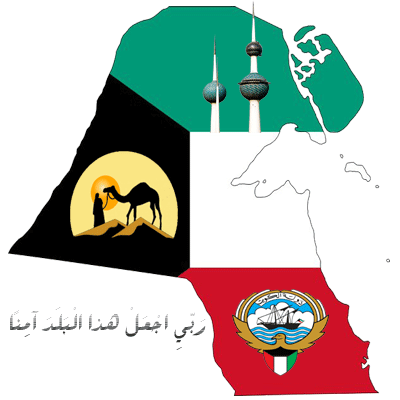







ليست هناك تعليقات: